안녕하세요. 스페셜 매뉴얼입니다. 지금 포스팅은 갤럭시 네비바 투명하게 숨기기 방법을 소개하는 글입니다. 갤럭시의 네비게이션 바(Navigation Bar)는 화면 하단에 위치하며 사용자가 화면 동작과 앱 관리를 하는데 도움을 주는 기능입니다. 이러한 네비바의 기본 버튼은 순서대로 최근 실행 앱 보기, 홈 이동, 뒤로가기로 작동하며 모두 스마트폰을 사용하는데 필수 적인 동작들을 지원한다고 할 수 있습니다. 하지만 갤럭시 네비바를 없애고 더 넓은 화면으로 갤럭시를 이용하고 싶을 때가 있는데요. 갤럭시 네비바 숨기기 적용시 네비바의 공간만큼 화면의 세로 넓이가 넓어지면서 훨씬 쾌적한 화면으로 이용할 수 있기 때문입니다.
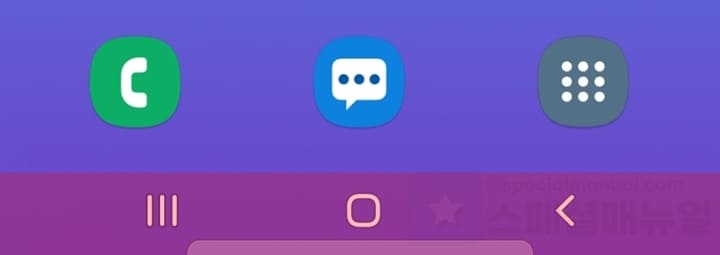
또한 갤럭시 네비바 숨기기를 적용하여도 네비바의 기능들을 그대로 이용할 수도 있기 때문에 사용에 문제가 발생하지도 않습니다. 다만 기존 버튼 형식이 아닌 밀어서 기능을 이용하는 등 기존 사용법과 달라지는 부분이 있어서 익숙해지는 시간이 필요할 뿐입니다. 게다가 굿락이라는 별도 앱으로 네비바를 숨길 경우에는 숨김/표시 버튼을 달아서 원할 때마다 ON/OFF로 이용할 수 있어서 매우 편리한 방법도 존재합니다. 그래서 본문에서는 기본 설정 앱 및 굿락을 활용한 갤럭시 네비바 숨기기 방법을 안내해 드리니 더 편리해보이는 방식으로 적용해 보시길 바랍니다.
기본 설정 앱으로 갤럭시 네비바 숨기기
- 스와이프 제스처 방식으로 변경하여 갤럭시 네비바를 투명하게 숨길 수 있습니다.
- 편리한 제스처 방식을 선택하시고 제스처 힌트를 끄시면 완벽하게 숨겨집니다.
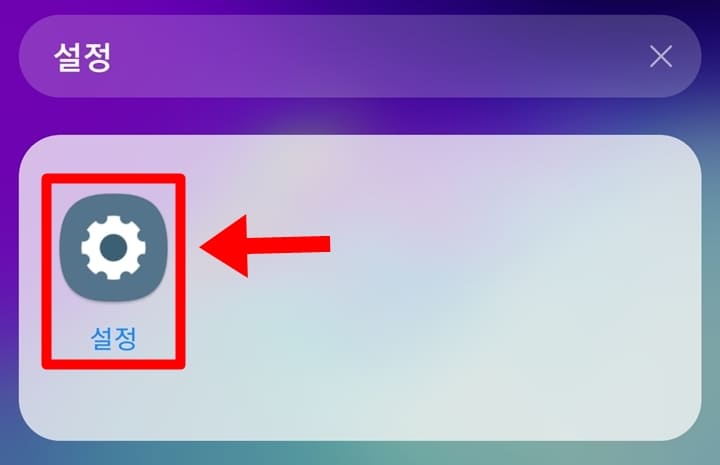
1. 갤럭시에서 설정 앱을 실행합니다.
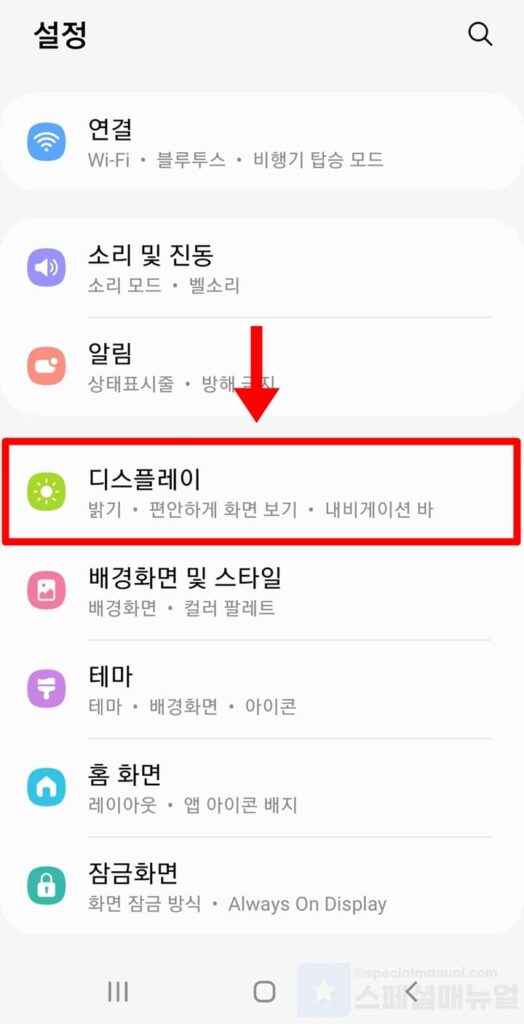
2. 디스플레이를 클릭합니다.
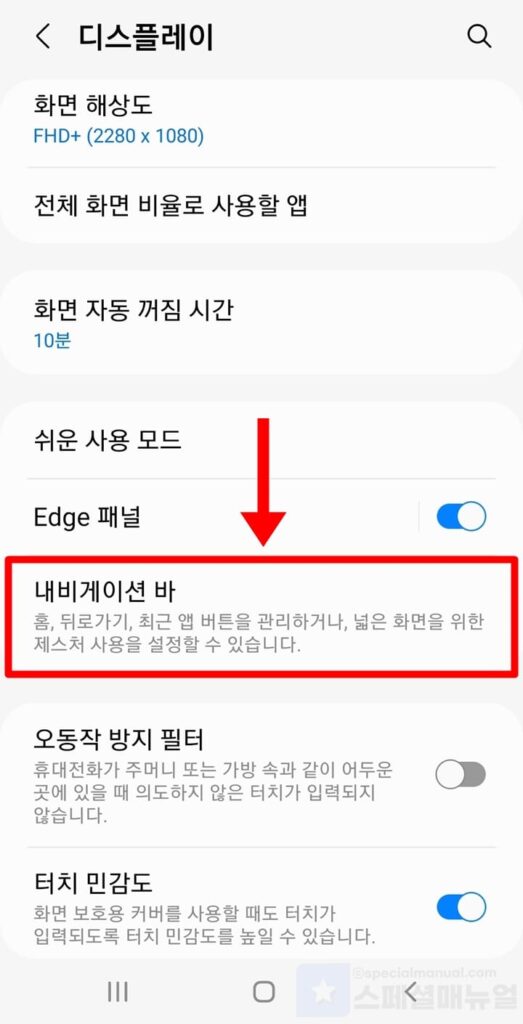
3. 내비게이션 바를 누릅니다.
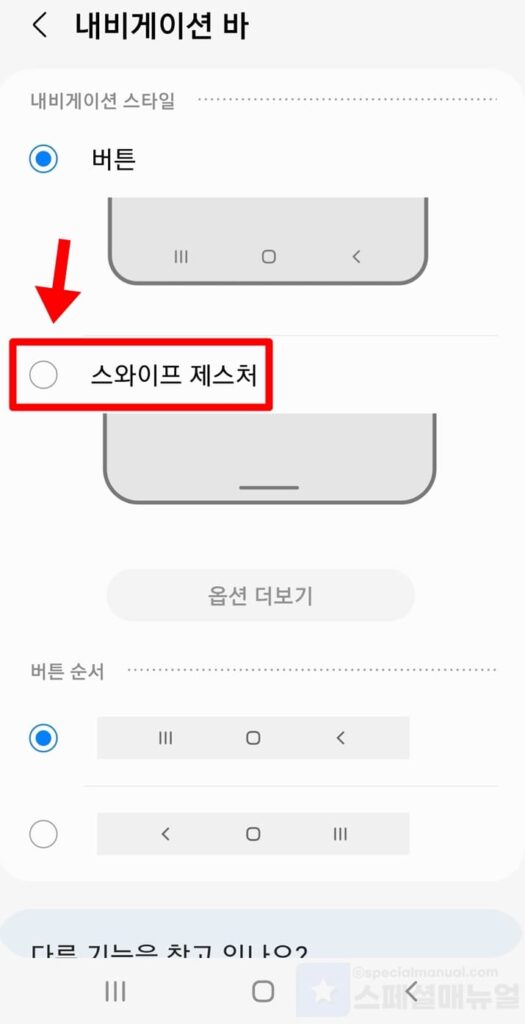
4. 네비바 스타일에서 스와이프 제스처를 체크합니다.
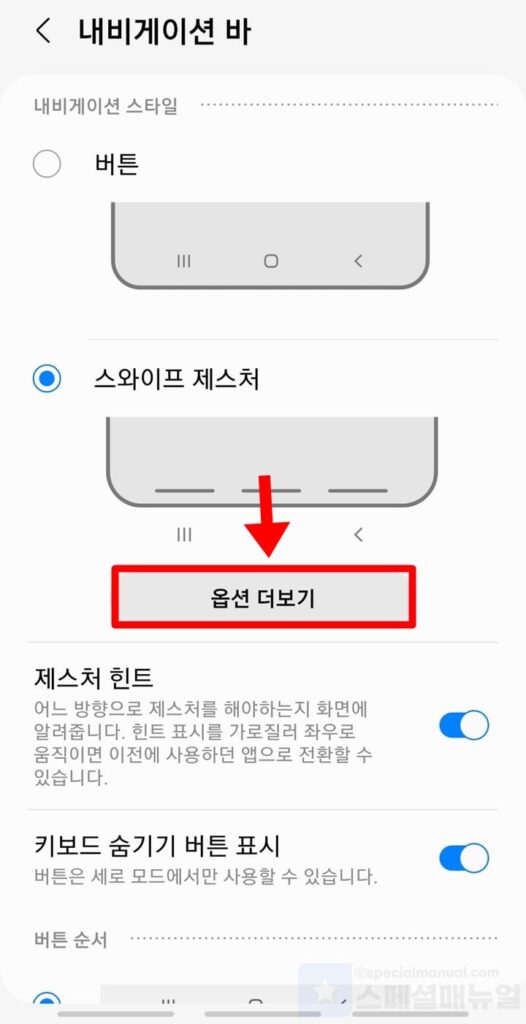
5. 옵션 더보기를 누릅니다.
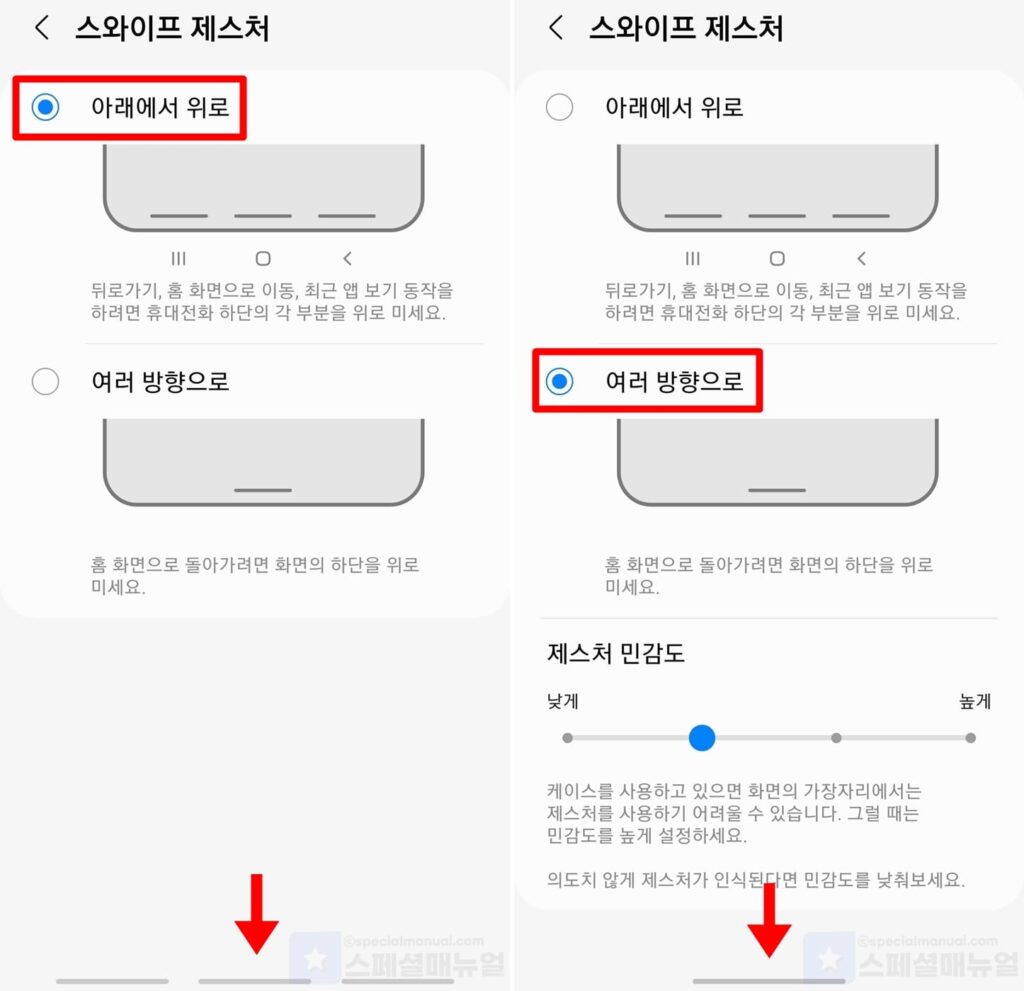
6. 아래에서 위로 또는 여러 방향으로 중 하나를 선택 체크합니다.
- 아래에서 위로: 기존 네비바의 버튼 위치와 동일하게 사용되는 기능입니다. 뒤로가기, 홈 화면으로 이동, 최근 앱 보기 동작을 하려면 휴대전화 하단의 각 부분을 아래에서 위로 밀어주시면 됩니다.
- 여러 방향으로: 홈으로 이동할 대에는 화면 아래에서 위로 밀어주시면 되며, 뒤로가기는 화면 양측에서 화면 안쪽으로 밀어주시면 됩니다. 만약 뒤로가기 제스처 사용이 어렵다면 민감도를 높게 설정하시면 됩니다.
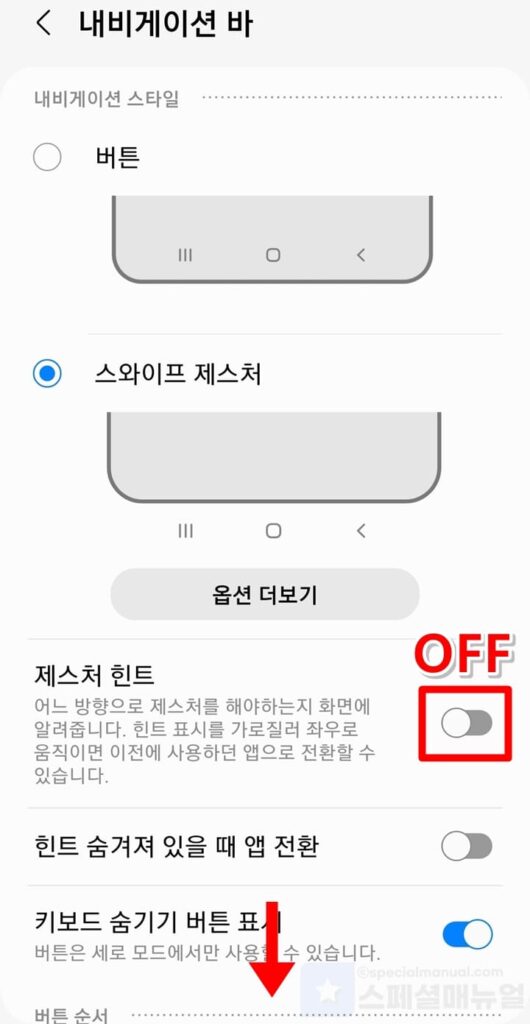
7. 내비게이션 바 화면에서 제스처 힌트 기능을 비활성화합니다.
8. 갤럭시 네비바 숨기기 설정이 완료되었습니다.
하단에 작은 바 형태로 보여지던 스와이프 제스처 네비바가 투명해지면서 완전히 숨겨집니다. 다만 기능이 사라진 것은 아니기에 투명한 제스처 네비바에서 밀어서 네비바 기능을 사용할 수 있습니다.
굿락 앱으로 갤럭시 네비바 숨기기
- 굿락 앱을 이용하면 갤럭시 네비바 원클릭으로 숨김 또는 표시로 설정하는 버튼을 만들 수 있습니다.
- 굿락 앱의 갤럭시 네비바 숨김 및 표시 버튼 사용법을 참고하여 사용하시면 됩니다.
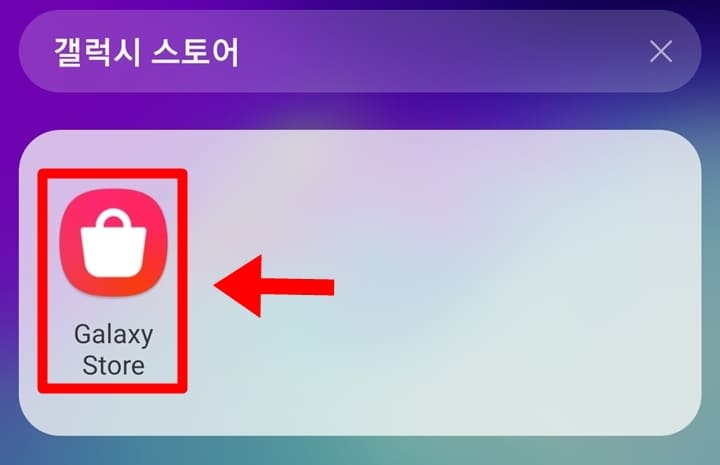
1. 갤럭시에서 Galaxy Store 앱을 실행합니다.
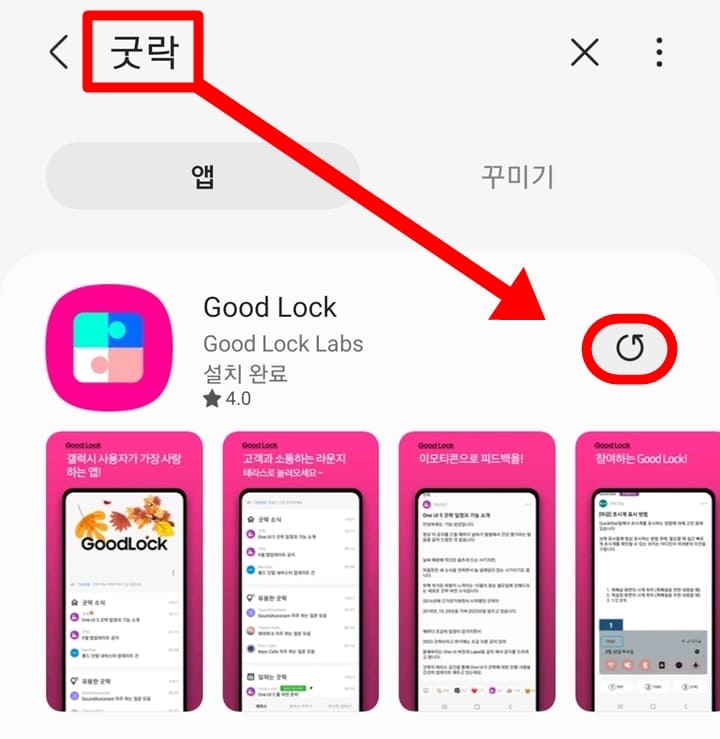
2. 굿락 검색 후 Good Lock 앱을 설치 후 실행합니다.
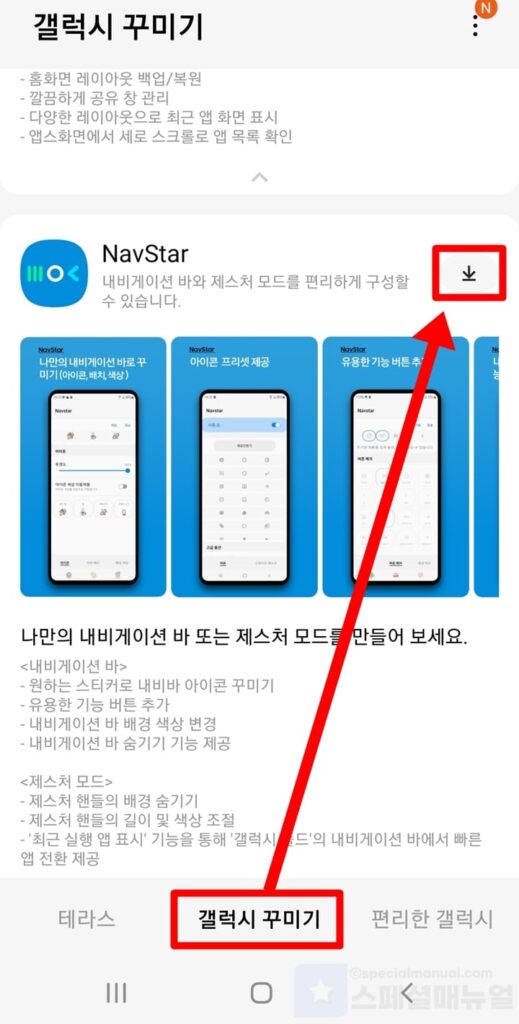
3. 갤럭시 꾸미기 메뉴를 누르고 NavStar 다운로드 버튼을 클릭합니다.
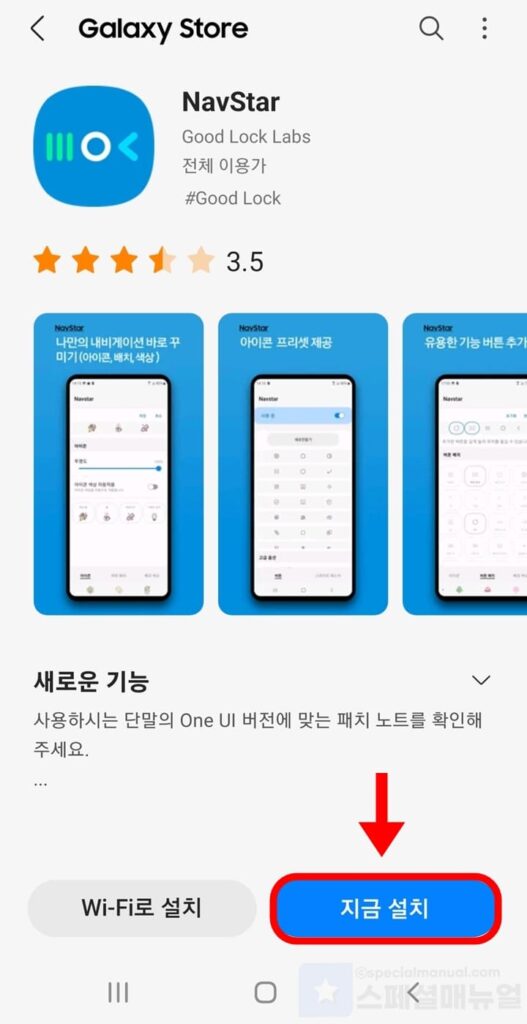
4. 연결된 스토어 화면에서 지금 설치를 누릅니다.
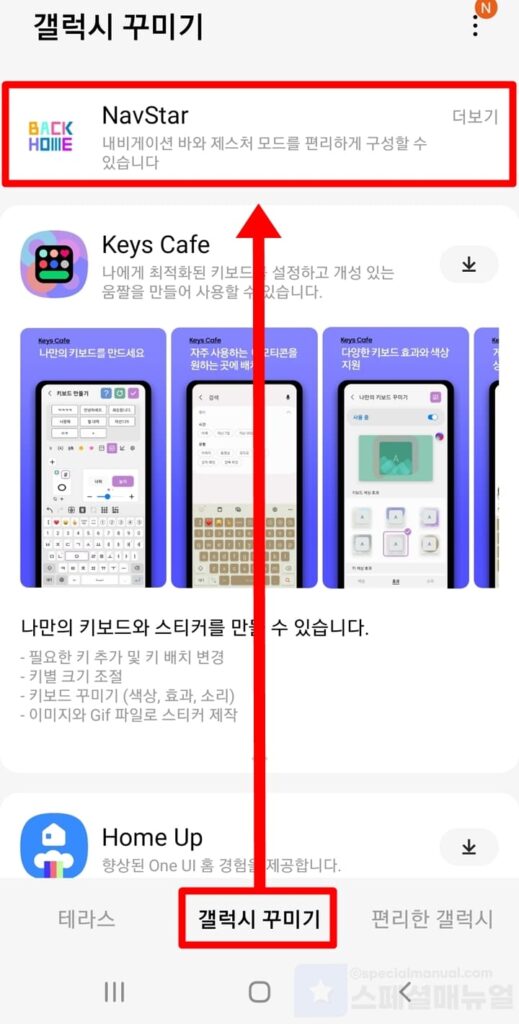
5. 굿락 앱의 갤럭시 꾸미기에서 설치된 NavStar를 클릭합니다.
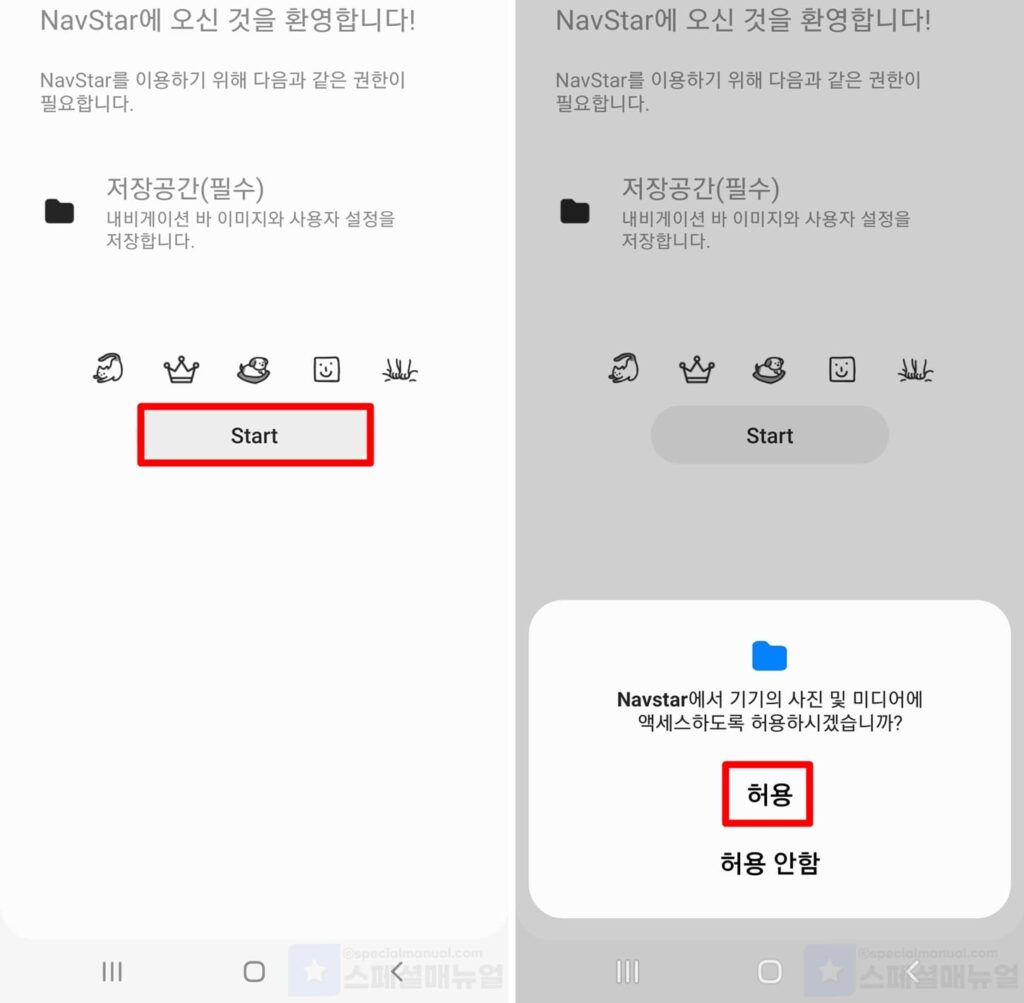
6. 초기 화면에서 Start를 누르고 엑세스를 모두 허용합니다.
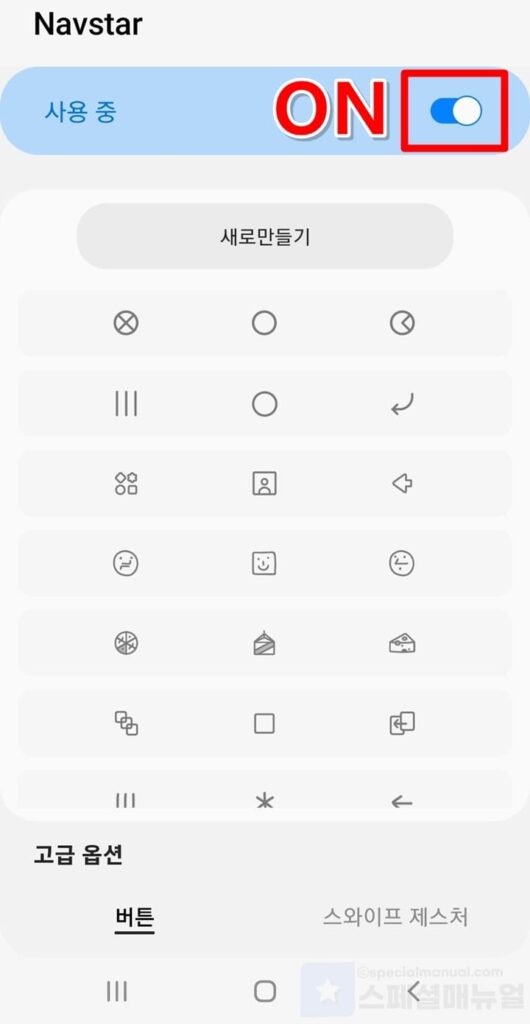
7. NavStar 기능을 사용중으로 활성화합니다.
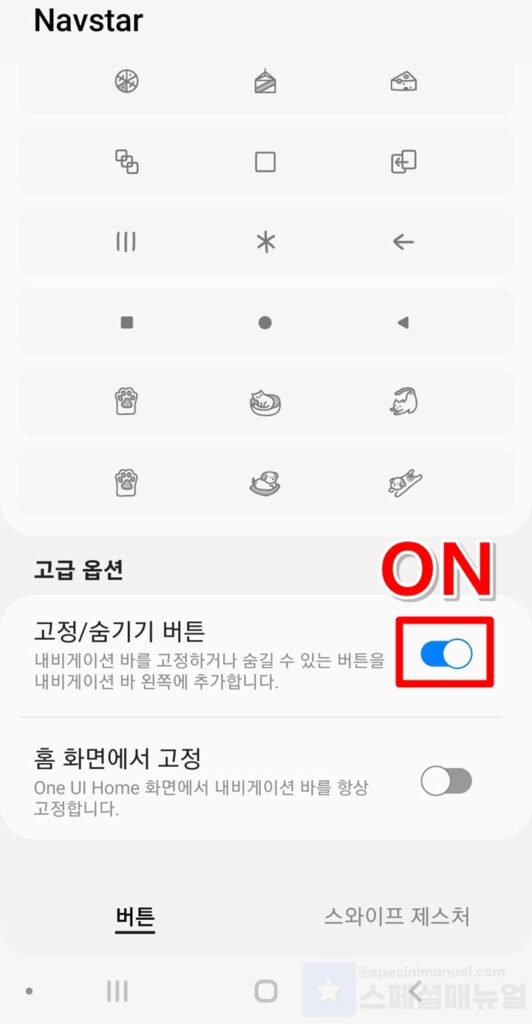
8. 화면 아래에서 고정/숨기기 버튼 기능을 활성화합니다.
9. 고정/숨기기 버튼으로 갤럭시 네비바 숨기기가 가능합니다.
갤럭시 네비바 고정/숨기기 버튼 사용 방법
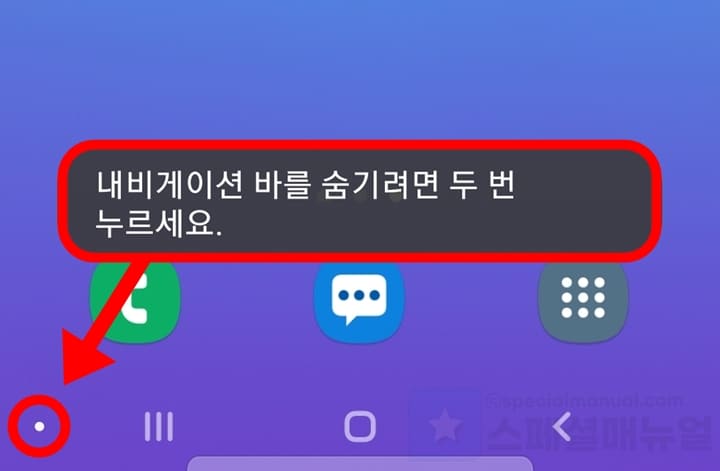
1. 갤럭시 네비바 좌측에 생긴 고정/숨기기 버튼을 두 번 누릅니다.
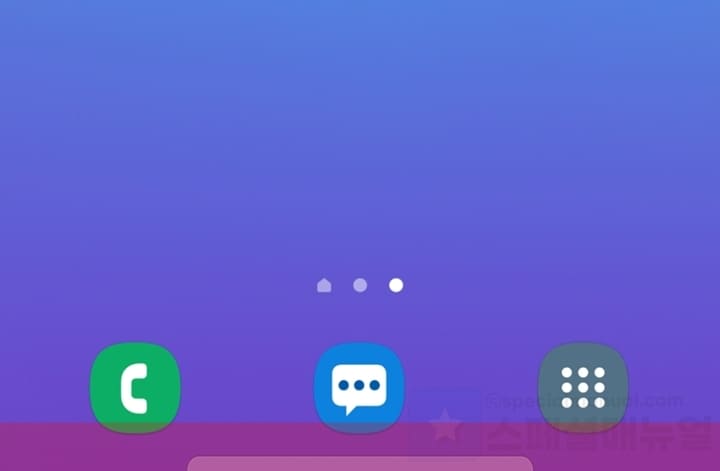
2. 갤럭시 네비바가 투명하게 숨김 처리됩니다.
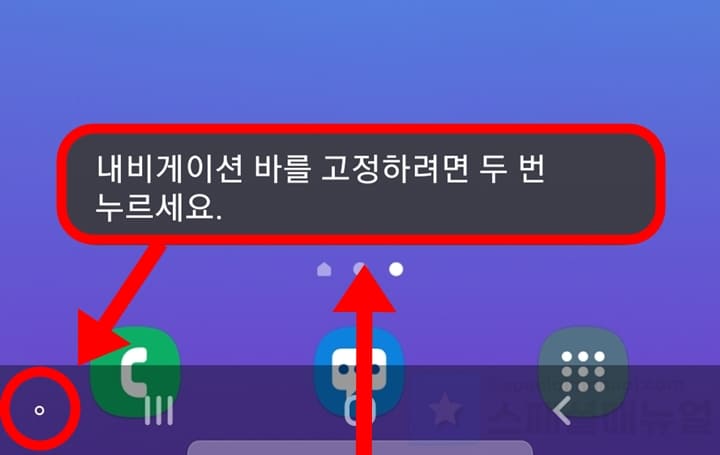
3. 숨겨진 네비바를 아래에서 위로 밀어 올립니다.
4. 올라온 네비바 우측 고정/숨기기 버튼을 두 번 누릅니다.
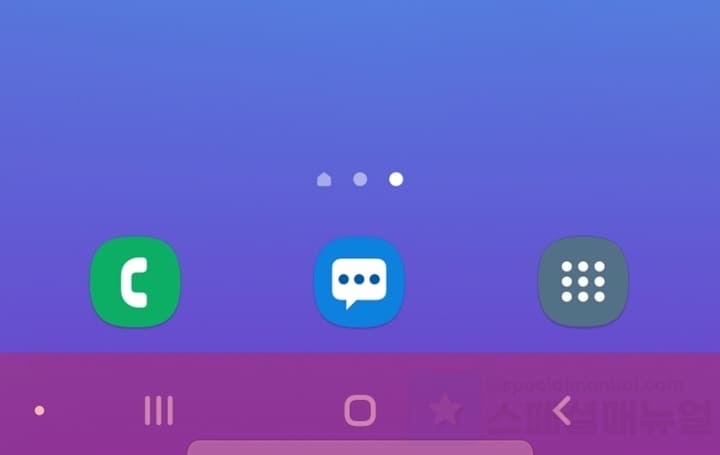
5. 갤럭시 네비바가 다시 정상 표시됩니다.
글을 마치며
갤럭시로 특정 앱을 실행하면 네비바가 해제되지 않고 표시되면서 화면이 짤리는 경우들이 있습니다. 이럴 때에는 위의 방법으로 갤럭시 네비바를 투명하게 숨겨주시면 쉽게 해결하실 수 있을 것입니다. 개인적으로는 스와이프 제스처 – 아래에서 위로 설정을 주로 이용했었지만 굿락 앱에서 네비바 고정/숨김 버튼 기능을 출시하고부터는 굿락 앱을 주로 이용하게 된 것 같네요. 이번 글도 여러분들께 많은 도움이 되셨기를 바랍니다. 이상으로 갤럭시 네비바 숨기기 방법 2가지 글을 마칩니다.
